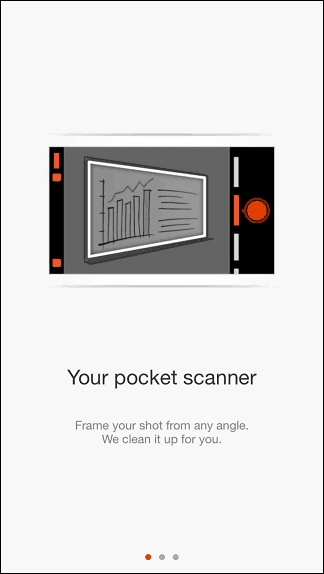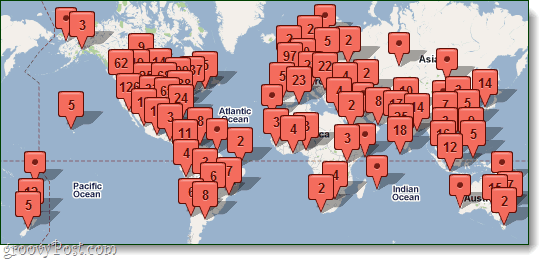विंडोज 7 [कैसे-करें] के साथ ऑनलाइन सेवाओं में स्वचालित रूप से लॉगिन करें
माइक्रोसॉफ्ट Vindovs 7 विंडोज लाइव / / March 19, 2020

कभी-कभी मैं अन्य लेखों को समझाने में मदद करने के लिए लेख लिखता हूं जो मैंने अभी तक नहीं लिखे हैं। दुर्भाग्य से, यह उन समयों में से एक है। अपने विंडोज 7 खाते को एक ऑनलाइन आईडी प्रदाता से जोड़ना अभी भी उन समय के लिए बहुत आसान हो सकता है जब आप आसानी से ई-मेल, त्वरित संदेश या क्लाउड सेवाओं जैसी ऑनलाइन सेवाओं का उपयोग करना चाहते हैं। विंडोज लाइव स्काईड्राइव.
समय के साथ-साथ अधिक से अधिक सेवाओं की तरह माइक्रोसॉफ्ट ऑफिस वेब एप्स क्लाउड पर जाएं, एक ऑनलाइन आईडी प्रदाता होने से आपको अपने पीसी से क्लाउड पर अधिक सहज पहुंच मिलेगी। आइए अब एक नज़र डालते हैं अपने पीसी पर एक ऑनलाइन आईडी प्रदाता को जोड़ने और इसे अपने उपयोगकर्ता खाते से लिंक करने की प्रक्रिया पर।
कैसे अपने विंडोज 7 खाते को विंडोज लाइव और अन्य ऑनलाइन सेवाओं से लिंक करें
1. अपने में वेब ब्राउज़र, पर जाएँhttp://windows.microsoft.com/en-US/Windows7/OnlineIDProviders.
आपके पास किस प्रकार की प्रणाली है, इसके आधार पर, डाउनलोड 32-बिट या 64-बिट विंडोज लाइव आईडी साइन-इन असिस्टेंट का संस्करण।
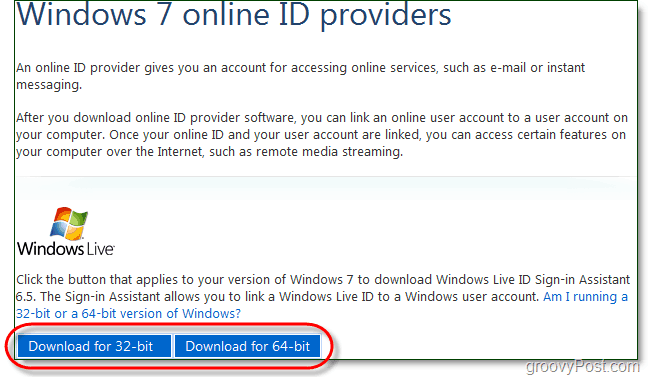
2. एक बार डाउनलोड पूरा होने के बाद, Daud wllogin_ (32 या 64) .msi
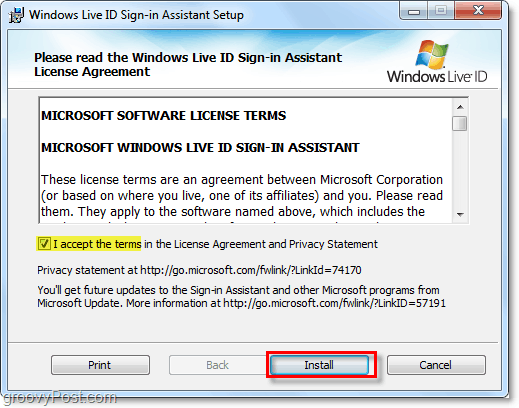
3. स्थापना के बाद हम Live ID को आपके विंडोज 7 खाते से लिंक कर सकते हैं। क्लिक करें विंडोज स्टार्ट मेनू ओर्ब तथा प्रकारउपयोगकर्ता का खाता खोज बॉक्स में। क्लिक करें उपयोगकर्ता का खाता परिणाम सूची से नियंत्रण कक्ष लिंक।
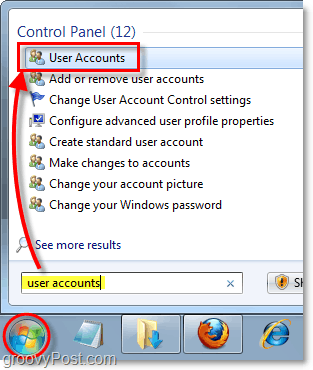
4. बायीं साइडबार पर, क्लिक करेंऑनलाइन आईडी लिंक करें.
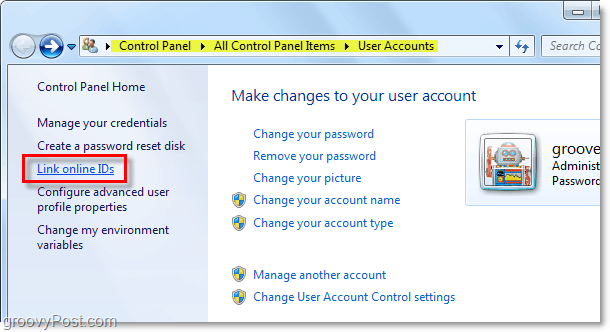
5. के पास ऑनलाइन आईडी प्रदाता सूची पर विन्डोज़ लाइव आई डी,क्लिक करें ऑनलाइन आईडी लिंक करें।
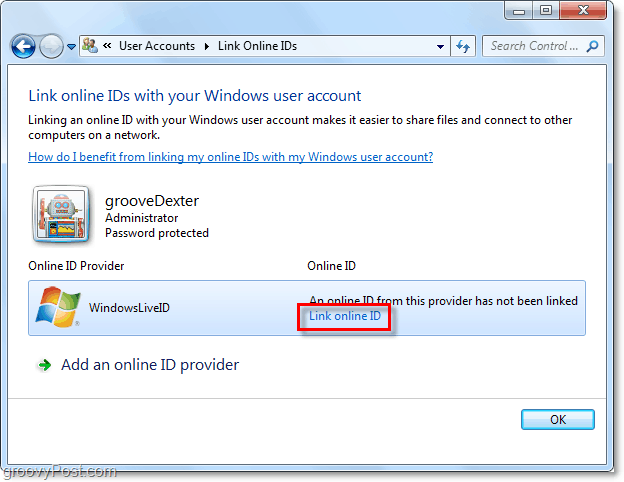
6. दिखाई देने वाली साइन इन विंडो में, प्रकार अपने में विंडोज लाइव साख और फिर क्लिक करेंसाइन इन करें.
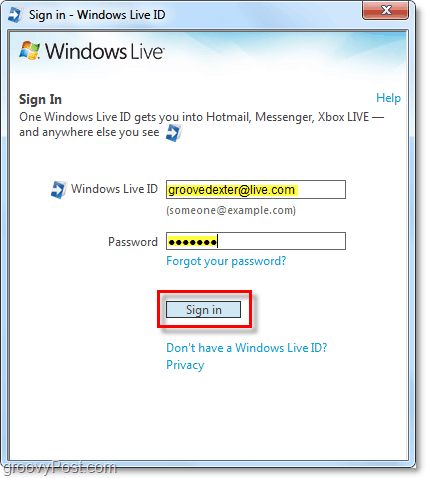
अब आपका विंडोज 7 खाता आपकी लाइव आईडी से जुड़ा हुआ है! इसलिए जब आप अपने कंप्यूटर में साइन इन करते हैं, तो आप ऑनलाइन विंडोज लाइव में लॉग इन करके भी समय की बचत करेंगे।
![विंडोज 7 [कैसे-करें] के साथ ऑनलाइन सेवाओं में स्वचालित रूप से लॉगिन करें](/uploads/acceptor/source/78/free_horizontal_on_white_by_logaster__1_.png)